Yuav Paub
- Ua ntej, tsim ib qho INDEX muaj nuj nqi, tom qab ntawd pib qhov kev ua haujlwm nested MATCH los ntawm kev nkag mus rau Lookup_value argument.
- Tom ntej, ntxiv qhov Lookup_array sib cav ua raws li Match_type sib cav, tom qab ntawd qhia cov kab ntau.
- Tom qab ntawd, tig cov haujlwm nested rau hauv cov qauv array los ntawm nias Ctrl+ Shift+ Enter. Thaum kawg, ntxiv cov lus tshawb nrhiav rau daim ntawv ua haujlwm.
Kab lus no piav qhia yuav ua li cas los tsim cov qauv nrhiav uas siv ntau yam hauv Excel los nrhiav cov ntaub ntawv hauv cov ntaub ntawv lossis cov ntaub ntawv los ntawm kev siv cov qauv array. Cov qauv array suav nrog nesting MATCH muaj nuj nqi hauv INDEX muaj nuj nqi. Cov ntaub ntawv npog Excel rau Microsoft 365, Excel 2019, Excel 2016, Excel 2013, Excel 2010, thiab Excel rau Mac.
Ua Raws Nrog Kev Qhia
Ua raws li cov kauj ruam hauv qhov kev qhia no, nkag mus rau cov qauv ntaub ntawv rau hauv cov hlwb hauv qab no, raws li pom hauv daim duab hauv qab no. Kab 3 thiab 4 raug tso tseg kom haum raws li array formula tsim thaum lub sij hawm nyeem no. (Nco ntsoov tias qhov kev qhia no tsis suav nrog cov qauv pom hauv daim duab.)
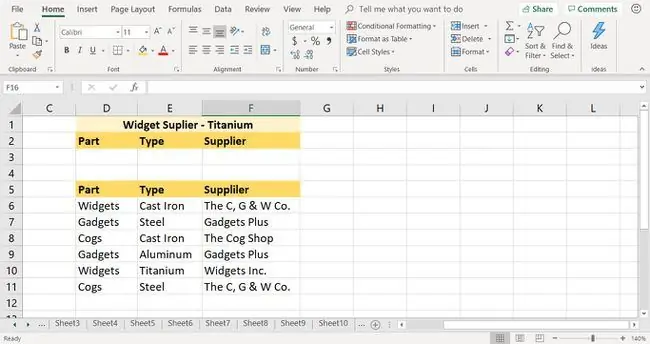
- Nkag mus rau cov ntaub ntawv saum toj kawg nkaus rau hauv hlwb D1 txog F2.
- Tau qhov thib ob rau hauv cov hlwb D5 txog F11.
Tsim ib qho INDEX muaj nuj nqi hauv Excel
Lub INDEX muaj nuj nqi yog ib qho ntawm ob peb txoj haujlwm hauv Excel uas muaj ntau hom ntawv. Cov haujlwm muaj ib daim ntawv Array thiab Daim Ntawv Qhia Txog. Daim ntawv Array xa rov qab cov ntaub ntawv los ntawm cov ntaub ntawv lossis cov ntaub ntawv. Daim Ntawv Qhia Txog muab cov xovtooj siv lossis qhov chaw ntawm cov ntaub ntawv hauv lub rooj.
Nyob rau hauv no nyeem, daim ntawv Array yog siv los nrhiav lub npe ntawm tus neeg muag khoom rau titanium widgets, es tsis yog lub xov tooj siv rau tus neeg muag khoom no hauv database.
Ua raws cov kauj ruam no los tsim cov haujlwm INDEX:
- Xaiv xovtooj F3 ua kom nws lub cev muaj zog. Lub xovtooj no yog qhov chaw ua haujlwm zes tau nkag mus.
-
Go to Formula.

Image - Xaiv Lookup & Reference txhawm rau qhib cov npe ua haujlwm poob.
- Xaiv INDEX txhawm rau qhib Xaiv Cov Lus Sib Tham dialog box.
- Choose array, row_num, column_num.
- Xaiv OK txhawm rau qhib lub Function Arguments dialog box. Hauv Excel rau Mac, Formula Builder qhib.
- Muab tus cursor rau hauv Array ntawv lub thawv.
-
Highlight cells D6 dhau F11 hauv daim ntawv ua haujlwm kom nkag mus rau ntau yam rau hauv lub thawv sib tham.
Tau qhov Function Arguments dialog box qhib. Cov mis tsis tiav. Koj yuav ua kom tiav cov qauv hauv cov lus qhia hauv qab no.

Image
Start the Nested MATCH Function
Thaum zes ib qho haujlwm hauv lwm qhov, nws tsis tuaj yeem qhib qhov thib ob, lossis zes, ua haujlwm tus qauv tsim kom nkag mus rau qhov kev sib cav tsim nyog. Cov haujlwm nested yuav tsum tau nkag mus ua ib qho kev sib cav ntawm thawj txoj haujlwm.
Thaum nkag mus rau kev ua haujlwm manually, cov haujlwm cov lus sib cav tau sib cais los ntawm ib qho comma.
Thawj kauj ruam nkag mus rau qhov kev ua haujlwm nested MATCH yog nkag mus rau Lookup_value sib cav. Lookup_value yog qhov chaw lossis xovtooj siv rau lub sijhawm tshawb nrhiav kom haum rau hauv database.
Tus Lookup_value lees txais tsuas yog ib qho kev tshawb nrhiav lossis lub sijhawm. Txhawm rau tshawb nrhiav ntau yam, txuas ntxiv Lookup_value los ntawm kev sib txuas, lossis koom nrog, ob lossis ntau qhov kev siv ntawm tes siv cov cim ampersand (&).
- In the Function Arguments dialog box, tso tus cursor rau hauv Row_num text box.
- Enter MATCH(.
- Xaiv xovtooj D3 txhawm rau nkag mus rau qhov kev siv ntawm tes rau hauv lub thawv sib tham.
- Enter & (tus ampersand) tom qab siv xovtooj D3 ntxiv rau qhov siv xov tooj thib ob.
- Xaiv xovtooj E3 txhawm rau nkag mus rau lub xov tooj thib ob siv.
-
Enter , (ib comma) tom qab lub xov tooj siv E3 kom ua tiav qhov kev nkag ntawm MATCH function's Lookup_value argument.

Image Nyob rau hauv kauj ruam kawg ntawm kev qhia, Lookup_values yuav nkag mus rau hauv hlwb D3 thiab E3 ntawm daim ntawv ua haujlwm.
Ua tiav Nested MATCH Function
Cov kauj ruam no suav nrog ntxiv qhov Lookup_array sib cav rau qhov ua haujlwm nested MATCH. Lub Lookup_array yog qhov ntau ntawm cov hlwb uas MATCH muaj nuj nqi tshawb nrhiav kom pom Lookup_value sib cav ntxiv hauv cov kauj ruam dhau los ntawm kev qhia.
Vim tias ob qhov chaw tshawb nrhiav tau txheeb xyuas hauv Lookup_array sib cav, tib yam yuav tsum tau ua rau Lookup_array. MATCH muaj nuj nqi tsuas yog tshawb nrhiav ib qho array rau txhua nqe lus teev tseg. Txhawm rau nkag mus rau ntau qhov arrays, siv cov ampersand los txuas cov arrays ua ke.
- Muab tus cursor rau qhov kawg ntawm cov ntaub ntawv hauv Row_num lub thawv ntawv. Tus cursor tshwm tom qab lub comma kawg ntawm qhov nkag tam sim no.
- Highlight cells D6 dhau D11 hauv daim ntawv ua haujlwm nkag mus rau ntau yam. Cov kab no yog thawj qhov kev tshawb nrhiav ua haujlwm.
- Enter & (ib qho ampersand) tom qab cov ntaub ntawv ntawm tes D6:D11. Lub cim no ua rau lub luag haujlwm tshawb nrhiav ob qhov arrays.
- Highlight cells E6 dhau E11 hauv daim ntawv ua haujlwm kom nkag mus rau ntau yam. Qhov no yog qhov thib ob array qhov kev tshawb nrhiav.
-
Enter , (comma) tom qab siv xovtooj E3 kom ua tiav qhov nkag ntawm MATCH function's Lookup_array argument.

Image - Cia lub dialog box qhib rau cov kauj ruam tom ntej hauv kev qhia.
Ntxiv qhov sib tw hom kev sib cav
Qhov kev sib cav thib peb thiab zaum kawg ntawm MATCH muaj nuj nqi yog Match_type sib cav. Qhov kev sib cav no qhia Excel yuav ua li cas kom phim Lookup_value nrog cov txiaj ntsig hauv Lookup_array. Cov kev xaiv muaj yog 1, 0, lossis -1.
Qhov kev sib cav no yog xaiv tau. Yog tias nws raug tshem tawm, txoj haujlwm siv tus nqi pib ntawm 1.
- Yog Match_type=1 lossis raug rho tawm, MATCH pom tus nqi loj tshaj plaws uas tsawg dua lossis sib npaug rau Lookup_value. Cov ntaub ntawv Lookup_array yuav tsum tau muab faib ua ntu zus.
- Yog Match_type=0, MATCH pom thawj tus nqi uas sib npaug rau Lookup_value. Cov ntaub ntawv Lookup_array tuaj yeem txheeb tau hauv txhua qhov kev txiav txim.
- Yog Match_type=-1, MATCH pom tus nqi tsawg tshaj plaws uas ntau dua lossis sib npaug rau Lookup_value. Cov ntaub ntawv Lookup_array yuav tsum tau txheeb xyuas los ntawm tus lej.
Nkag mus rau cov kauj ruam no tom qab lub comma nkag rau hauv cov kauj ruam dhau los ntawm kab Row_num hauv INDEX muaj nuj nqi:
- Enter 0 (ib xoom) tom qab lub cim rau hauv lub Row_num lub thawv ntawv. Tus lej no ua rau lub luag haujlwm nested rov qab muaj qhov sib tw rau cov ntsiab lus nkag hauv hlwb D3 thiab E3.
-
Enter ) (ib puag ncig kaw) kom ua tiav MATCH muaj nuj nqi.

Image - Cia lub dialog box qhib rau cov kauj ruam tom ntej hauv kev qhia.
Tiav INDEX Function
MATCH muaj nuj nqi ua tiav. Nws yog lub sijhawm txav mus rau Column_num lub thawv ntawv ntawm lub thawv sib tham thiab nkag mus rau qhov kev sib cav zaum kawg rau INDEX muaj nuj nqi. Qhov kev sib cav no qhia Excel cov kab zauv nyob hauv qhov ntau D6 txog F11. Qhov no yog qhov uas nws pom cov ntaub ntawv xa rov qab los ntawm kev ua haujlwm. Hauv qhov no, tus neeg muag khoom rau titanium widgets.
- Muab tus cursor rau hauv Column_num ntawv lub thawv.
-
Enter 3 (tus naj npawb peb). Tus lej no qhia cov qauv los nrhiav cov ntaub ntawv hauv kab thib peb ntawm qhov ntau D6 txog F11.

Image - Cia lub dialog box qhib rau cov kauj ruam tom ntej hauv kev qhia.
Create the Array Formula
Ua ntej kaw lub thawv sib tham, tig qhov ua haujlwm zes rau hauv cov qauv array. Qhov array no tso cai rau lub luag haujlwm los tshawb nrhiav ntau cov ntsiab lus hauv cov lus ntawm cov ntaub ntawv. Hauv cov lus qhia no, ob nqe lus tau sib tw: Widgets los ntawm kab 1 thiab Titanium los ntawm kab 2.
Txhawm rau tsim cov qauv array hauv Excel, nias lub CTRL, SHIFT, thiab ENTERcov yuam sij ib txhij. Ib zaug nias, txoj haujlwm yog nyob ib puag ncig los ntawm curly braces, qhia tias txoj haujlwm tam sim no yog ib qho array.
- Xaiv OK txhawm rau kaw lub dialog box. Hauv Excel rau Mac, xaiv Done.
- Xaiv tes F3 txhawm rau saib cov qauv, tom qab ntawd tso tus cursor ntawm qhov kawg ntawm cov qauv hauv Formula Bar.
- Tau hloov cov qauv mus rau ib qho array, nias CTRL+ SHIFT+ ENTER.
- A N/A yuam kev tshwm hauv cell F3. Nov yog lub xovtooj ntawm qhov kev ua haujlwm tau nkag mus.
-
Qhov N / A yuam kev tshwm sim hauv cell F3 vim tias cov hlwb D3 thiab E3 yog qhov khoob. D3 thiab E3 yog cov hlwb uas muaj nuj nqi saib kom pom Lookup_value. Tom qab cov ntaub ntawv ntxiv rau ob lub hlwb, qhov yuam kev yog hloov los ntawm cov ntaub ntawv los ntawm cov ntaub ntawv.

Image
Ntxiv Cov Cai Tshawb Nrhiav
kauj ruam kawg yog ntxiv cov lus tshawb nrhiav rau hauv daim ntawv ua haujlwm. Cov kauj ruam no phim cov ntsiab lus Widgets ntawm kab 1 thiab Titanium los ntawm kab 2.
Yog tias tus qauv pom qhov sib tw rau ob nqe lus hauv cov kab tsim nyog hauv cov ntaub ntawv, nws rov qab tus nqi los ntawm kab thib peb.
- Select cell D3.
- Enter Widgets.
- Select cell E3.
- Type Titanium, thiab nias Enter.
- Tus neeg muag khoom lub npe, Widgets Inc., tshwm hauv xov tooj F3. Nov yog tib tus neeg muag khoom uas muag Titanium Widgets.
-
Xaiv tes F3. Qhov kev ua haujlwm tshwm nyob rau hauv daim ntawv qhia bar saum toj no daim ntawv ua haujlwm.
{=INDEX(D6:F11, MATCH(D3&E3, D6:D11&E6:E11, 0), 3)}
Hauv qhov piv txwv no, tsuas muaj ib tus neeg xa khoom rau titanium widgets. Yog tias muaj ntau tshaj ib tus neeg muag khoom, tus neeg muag khoom tau teev npe ua ntej hauv cov ntaub ntawv rov qab los ntawm kev ua haujlwm.

Image






